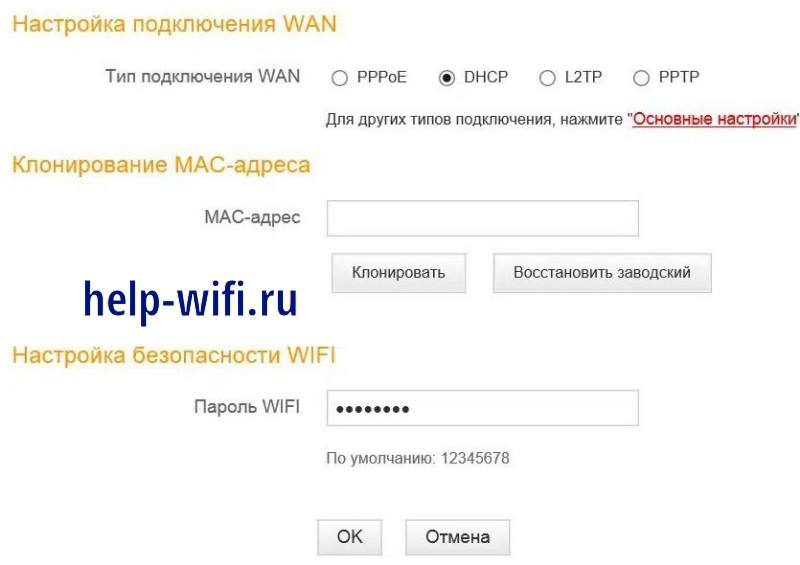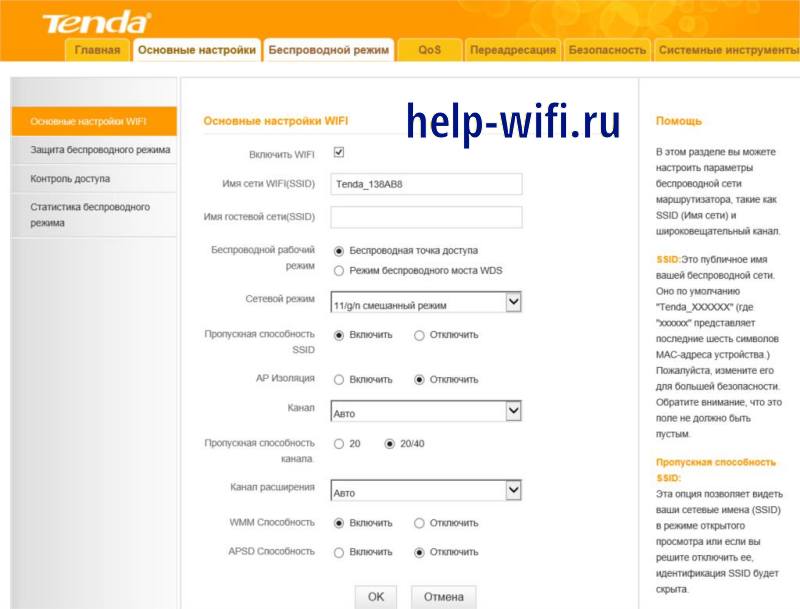300 Мбит/с Wi-Fi ADSL2+ модем-маршрутизатор стандарта N



Многофункциональное устройство
D301 – это универсальное решение, работающее в качестве проводного и беспроводного модема и маршрутизатора. Он сочетает в себе все функции ADSL 2/2+ модема, WiFi-маршрутизатора и 4-портового коммутатора и к этому добавляет ещё ряд функций, включая совместное использование USB, IPTV, легкую настройку и TR069.
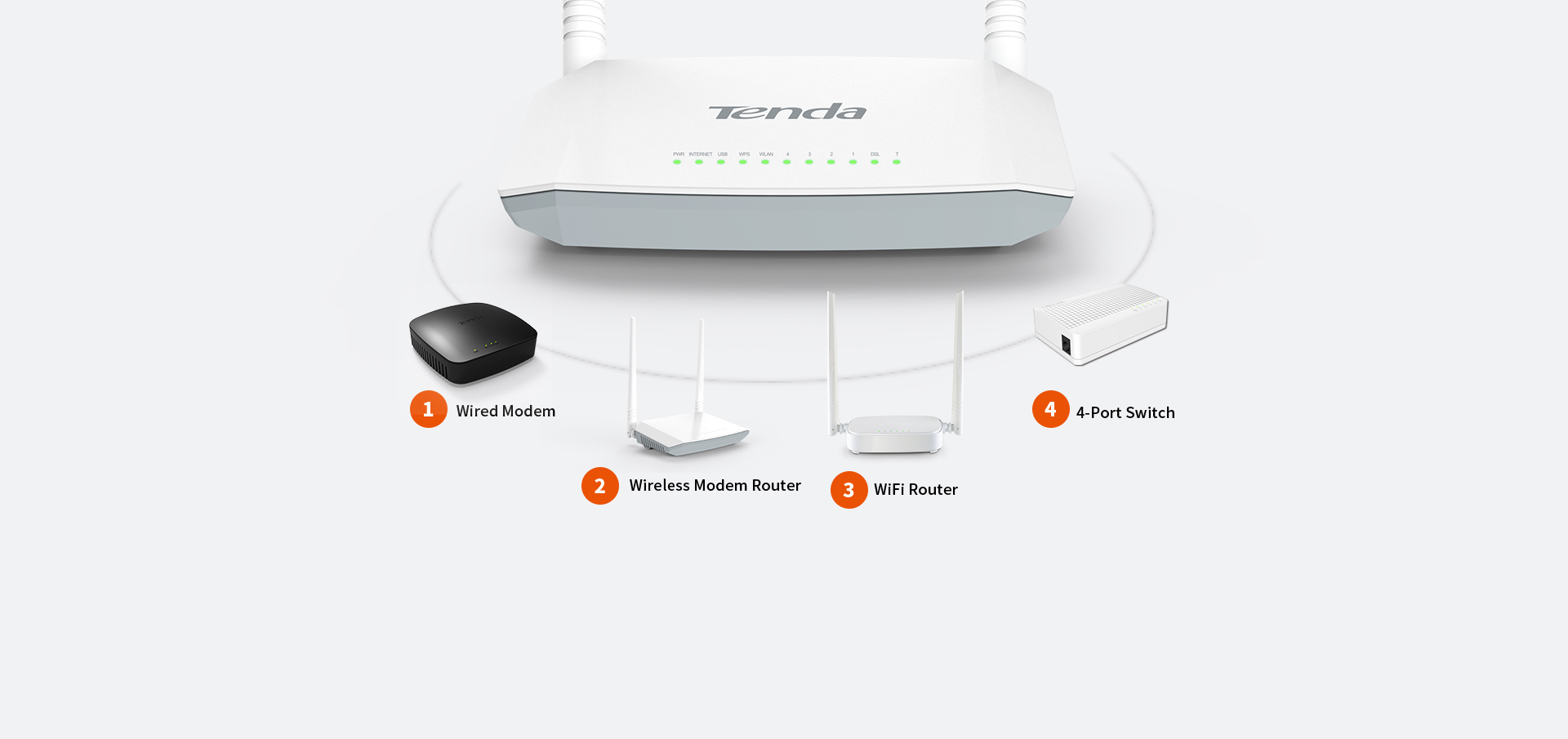
Улучшенная производительность беспроводной сети
Совместимость со стандартом 802.11n, D301 обеспечивает скорость беспроводной связи до 300 Мбит/с, что позволяет наслаждаться быстрым интернет-серфингом и, например, потоковому HDTV, онлайн-играми и обменом файлов.

Мощное и широкое покрытие
Благодаря двум внешним антеннам с коэффициентом усиления 5дБ, D301 обеспечивает усиленный сигнал, гарантирующий беспроводное покрытие всего Вашего дома. Кроме того, с технологией MIMO он использует отражения сигнала для уменьшения затенённых зон, обеспечивая лучшую производительность беспроводной сети, скорость передачи, стабильность и охват.
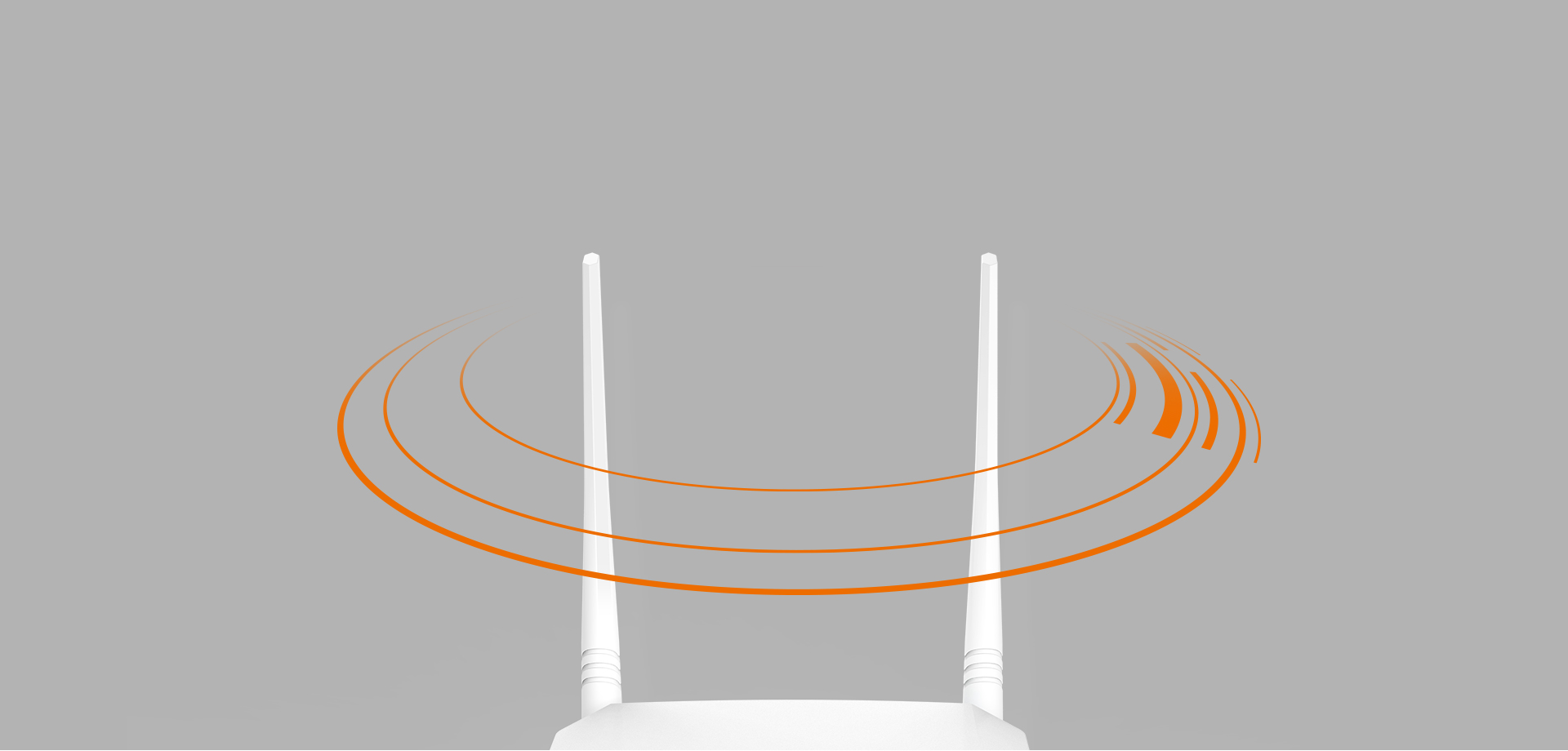
Совместное использование через USB
D301 поддерживает подключение USB2.0. Вы можете присоединить внешний флеш-накопитель к своей сети, что позволяет Вам совместно использовать и обмениваться файлами всюду по Вашему дому.

Грозозащита 6000 Вольт
Молнии вызывают сильныйе скачки напряжения, которые могут нанести большой ущерб электронным устройствам, таким как модем-маршрутизатор. Разработанный с защитой от молнии до 6000 В, D301 может эффективно избежать такого ущерба. Таким образом, он идеально подходит для использования в районах, где часто случаются сильные грозы.

На чтение 11 мин Просмотров 4.2к.
Максим aka WisH
Высшее образование по специальности «Информационные системы». Опыт работы системным администратором — 5 лет.
Задать вопрос
В домах людей стоит большое количество оборудования от разных производителей. Они справляются со своими функциями, только имеют немного отличающие характеристики и сильно отличающиеся способы настройки. Это если речь идет о маршрутизаторах одного поколения.
Сегодня поговорим про роутер Tenda D301, какие он имеет характеристики и как провести его настройку. Модель не самая распространенная на территории России, поэтому при первой встрече с девайсом от этого производителя у некоторых людей возникают сложности.
Содержание
- Описание и характеристики
- Отличие версий (v1, v2, v4)
- Подключение интернета
- Настройка Tenda D301
- Ростелеком
- Как прошить роутер
- Отзывы пользователей
Описание и характеристики
Начнем с описания и проверки характеристик маршрутизатора Тенда д301. Устройств от этого производителя в стране не так уж много. Большое распространение получили другие фирмы, а Тенда зашла на рынок с опозданием, поэтому поклонников у них меньше. Сама фирма занимается как раз сетевым оборудованием для дома и малых офисов, в Китае занимает чуть меньше половины рынка. Так что качеству хорошее, а цена сравнима с конкурентами.
Про эту модель стоит знать, что она подключается к обычным сетям через Ethernet, DSL сетям через телефонный разъем, также есть разъем под флешку для подключения дополнительного оборудования. Это обеспечивает совместный обмен файлами внутри домашней сети без дополнительных настроек. Так что, используя это устройство, спокойно подключается несколько каналов резервирования, что пригодится тем, кто постоянно работает в сети или передает много данных.
Общий список технических характеристик выглядит так:
- Стандарты беспроводной связи: Wi-Fi 802.11b/g/n;
- Работа в двух диапазонах: нет;
- Максимальная скорость соединения, Мбит/с: 300;
- Интерфейс подключения (LAN-порт): 4x 10/100 Ethernet;
- Вход: 1x ADSL/ADSL2+, WAN порт;
- Межсетевой экран (Firewall): Присутствует;
- Поддержка VPN: Есть;
- DHCP-сервер: Присутствует;
- Тип антенны: внешняя;
- Количество антенн: 2;
- Коэффициент усиления антенны: 5 дБи;
- Мощность передатчика: 20 дБм;
- Защита информации (WEP, WPA/WPA-PSK, WPA2-PSK, WPA2/RADIUS): +/+/+/-;
- Количество: 1xUSB 2.0;
- Подключение через USB(съемный носитель/принтер/3G-модем): +/+/-;
- Встроенный накопитель: Отсутствует;
- Режим моста: Есть.
Отличие версий (v1, v2, v4)
Тенда выпустила несколько моделей с одинаковым названием и почти одинаковыми характеристиками. Поэтому некоторые стандартные пункты при перечислении характеристик маршрутизатора отсутствуют. Часть из них добавлена в последней версии, но в более распространенных первых её нет.
Основная часть характеристик, которая включает в себя скорость передачи данных и мощность сигнала не отличается у всех аппаратов. Во второй версии была добавлена поддержка ADSL2+ и еще несколько дополнительных функций, вроде улучшения версии USB порта до второй.
Сильные изменения произошли с появлением четвертой версии. Она отличается внешне от своих предшественников, так что их не перепутаешь. Основные характеристики остались теми же, только был убран юсб-порт, а ведь все ожидали возможности подключения модема для еще большего резервирования.
В общем, если говорить об D301, то становится понятно, что v2 от v1 отличается только чуть обновленным железом, чтобы поддерживать последние из доступных протоколов подключения. V4 отличается от своих предшественников переработанным дизайном, отсутствием USB и последней прошивкой с несколько расширенным функционалом.
Скорее всего, в последней версии внутренне железо претерпело серьезные изменения, иначе не было смысла выпускать еще один роутер с похожими характеристиками. Только производитель не публикует подобную информацию у себя на сайте.
Подключение интернета
Теперь поговорим о подключении роутера Tenda к сети, а потом о его настройке. Выберите такое место, чтобы там можно было удобно расположить маршрутизатор, кабеля туда дотягивались и при этом не мешались под ногами. Также желательно учитывать температуру, сильная жара редко идет на пользу оборудованию, а для установки на улице он не предназначен.
После того, как место выбрано, подключите к роутеру провод Ethernet или ADSL, а также провода от остальной домашней техники, которой требуется подключение к сети. Первоначально один разъем оставьте для подключения компьютера или ноутбука и дальнейшей настройки. Алгоритм здесь совпадает со всеми остальными маршрутизаторами.
Настройка Tenda D301
Перед подключением к самому интерфейсу, посмотрите на нижнюю часть роутера. Там написаны данные для входа. Они являются стандартными, но разработчик может и изменить их, тогда стандартные данные не подойдут.
После ввода найденного адреса в верхнюю строку браузера, откроется окно с данными для входа. Пароль совпадает с названием учетной записи, так что в нижнюю строку вводите «admin». Жмите на «ОК», после чего откроется окно с быстрой настройкой устройства.
Далее появится окно быстрой настройки, которое доступно только при первом запуске. Если вы знаете параметры подключения и их здесь достаточно для настройки, то используйте это окно. Здесь есть все параметры, чтобы задать основные функции устройства и больше не копаться в опциях.
Если же вы не знаете параметры своего подключения, то просмотрите договор и инструкцию от провайдера, эта информация есть там. В инструкции написаны общие данные, вроде типа подключения и некоторых других опий, а в договоре прописаны ваши личные данные, вроде логина и пароля.
В самой верхней строке находится кнопка, по нажатию на которую меняется язык. В верхней строке выбирайте тот тип подключения, который используется у вашего провайдера. После выбора откроются дополнительные поля, которые нужны для правильного соединения с интернетом.
Если для подключения к интернету требуется определенный МАС-адрес, то клонируйте его в средней части. В нижней части происходит установка пароля на беспроводную сеть. Если этих параметров недостаточно, то кликайте по «Основным настройкам», откроется полное меню.
В основных настройках вам откроется практически то же меню, только с большим количеством параметров. В левой части окна будет колонка со всеми разделами настроек роутера. Здесь же вы будете переходить от раздела к разделу и выбирать, что же настроить: WAN, ADSL или Wi-Fi.
Здесь покажем настройку именно WAN, так как там он встречается чаще. При подключении через телефонную линию потребуется ввести параметры и для такого подключения, если они требуются.
В верхней строке настроек выберите свой тип подключения. Именно он определяет то, какие параметры потребуется ввести для установки соединения. Все это возьмите из договора с провайдером или из его инструкции. После выбора подключения установите остальные параметры согласно инструкции от провайдера и сохраните настройки.
В строке сверху выберите «Беспроводной режим». В появившемся окне поставьте галочку на пункт о включении вайфая. Появится полный список опций, в котором есть все нужные параметры.
В первых двух строчках задайте имя и имя для гостевой сети, если потребуется. В режиме роутера выбирайте «беспроводная точка доступа», если хотите, чтобы он раздавал вайфай, а не служил ретранслятором для другой сети. При выборе второго пункта придется указать имя той сети, которую будет транслировать роутер и введите пароль от неё. Остальные настройки лучше оставить по умолчанию, если в этом не разбираетесь, иначе создадите себе проблем в будущем.
В левой колонке перейдите в защиту беспроводного режима. Здесь поменяйте пароль на тот, который удобнее использовать. Тип шифрования лучше ставить WPA2-PSK, а дальше оставьте все по умолчанию.
Ростелеком
Настройка подключения от разных операторов по интернет-кабелю не сильно отличается, в зависимости от оператора. По-другому будет выглядеть установка связи через телефонную линию. Здесь уже нет выбора, почти всех телефонных операторов собрал под своей рукой Ростелеком, так что к нему вам и придется подключаться.
Здесь отличие в самом начале настроек. После подключения и перехода к основным настройкам, когда в левой части выбираете «WAN», то в появившемся окне выберите тип подключения. Для телефонного кабеля это будет ADSL WAN, а оставшийся вариант идет для обычных провайдеров.
Во второй строке выберите автоматическую или ручную настройку. Стоит попробовать и автоматическую, но она редко срабатывает. Так что выбирайте ручную. Проставьте VPI и VCI, как указано в договоре. Потом тип подключения «PPOE», а дальше вводите логин и пароль. Здесь также стоит свериться с инструкцией от провайдера, потому что в разных регионах бывают проложены разные сети с разным типом оборудования, так что и тип подключения может отличаться.
Как прошить роутер
При некоторых обстоятельствах требуется обновить программу роутера. Обновляют её в том случае, когда маршрутизатор начинает тормозить и не справляется со своей работой. В этом случае обновление, которое устраняет большую часть найденных ошибок, должно помочь. Чтобы обновить маршрутизатор, перейдите в раздел системных настроек в верхней части меню. В левой части выберите «Обновление встроенного ПО».
В левой части окна потребуется указать ссылку на файл прошивки. Автоматического обновления здесь нет, так что придется искать и скачивать его самостоятельно. Брать их стоит с официального сайта, только найдите там сначала свою модель роутера, ссылка приведена на 2 версию, для четвертой пока что нет доступных прошивок.
Отзывы пользователей
В общем, отзывы о модели смешанные, а некоторую путаницу вносит еще и разница версий. Из всех есть несколько важных пунктов, которые здесь и приведем.
Хорошее покрытие беспроводной сети, стабильная связь;
Настроил и забыл;
Цена.
Иногда теряет соединение с интернетом, помогает перезагрузка;
Сложно настраивать.
И то и другое будет справедливо, если не считать потери связи. Такая проблема встречалась у небольшого количества человек, но не упомянуть о ней было нельзя.
В качестве заключения стоит сказать, что Tenda D301 был хорошим роутером для своего времени. Сейчас ему не хватает работы в двух диапазонах для того, чтобы считаться современным. Люди часто сталкиваются с тем, что вокруг много сетей, а значит нет свободных каналов. Пока еще не все перешли на 5 ГГц, второй диапазон станет спасением.
В остальном же – это хороший маршрутизатор, если не считать того, что не на всех прошивках есть перевод на русский язык, так что в некоторых случаях придется переводить самостоятельно или ориентироваться по картинке.
Выбираете товар
Добавьте интересующие вас товары в корзину
Оформляете заказ
Заполните все поля формы, чтобы получить предложение
Получаете предложения
В ближайшее время с вами свяжется менеджер для уточнения деталей
Все
mesh tenda mw3 2
wi fi mesh система tenda mw3 3
усилитель wifi сигнала tenda
tenda mw5
mesh система tenda nova mw5
tenda ac6
tenda 3
роутер tenda ac11


Wi-Fi роутеры (Маршрутизаторы) Tenda D301
Описание
Wi-Fi роутер Tenda D301 Белый в диапазоне 2,4 ГГц имеет высокую скорость, с которой передаются данные – 300 Мбит/с и поддерживает стандарт 802.11n. Благодаря таким характеристикам…
Читать далее
- Цвет товара: белый
Характеристики





Wi-Fi роутер Tenda D301, белый
Описание
Белый подключение к интернету (WAN): ADSL частотный диапазон устройств Wi-Fi: 2.4 ГГц стандарт Wi-Fi 802.11: b (Wi-Fi 1), a (Wi-Fi 2), g (Wi-Fi 3), n (Wi-Fi 4) макс.
Читать далее
- Цвет товара: белый
Характеристики








Wi-Fi роутер Tenda D301
Описание
Он сочетает в себе все функции ADSL 2/2+ модема, WiFi-маршрутизатора и 4-портового коммутатора и к этому добавляет ещё ряд функций, включая совместное использование USB, IPTV,…
Читать далее
- Цвет товара: белый
Характеристики

Видео
Смотрите также
Города
Читайте отзывы о других товарах
✅
🏆 5, 🏅 4, 🎨 4, 🛍 4
Рекомендую. Качественная и… Точка не дешевая, но те, кому она может… Более года
✅
🏆 4, 🏅 4, 🎨 4, 🛍 5
Рекомендую. Занимаюсь установками 4G… Хороший простой в установке комплект… Меньше месяца
✅
🏆 5, 🏅 5, 🎨 4, 🛍 4
Рекомендую. Работает
Новый
Быстрая… Платная доставка(курьером) Заказывал в подарок. Пришел точно в срок,… Более года
❎
🏆 4, 🏅 4, 🎨 3, 🛍 3
Не рекомендую. Работает исправно вилка бьёт током после… Меньше месяца
✅
🏆 5, 🏅 5, 🎨 4, 🛍 5
Рекомендую. 1. Самое главное отличие от… 1. Нет никакой поддержки,… Искал мобильный беспроводной роутер с… Более года
❎
🏆 1, 🏅 1, 🎨 2, 🛍 2
Не рекомендую. цена теряеться связь. не… не рекомендую Более года
✅
🏆 5, 🏅 5, 🎨 4, 🛍 5
Рекомендую. Твёрдая пятёрка. Отличный приём сигнала,… Более года
✅
🏆 4, 🏅 5, 🎨 5, 🛍 4
Рекомендую. — Недорогой
— Быстрая… Нет Великолепный адаптер! Раньше у меня был… Меньше месяца
✅
🏆 5, 🏅 4, 🎨 5, 🛍 5
Рекомендую. цена, простота использования воткнул из коробки и всё работает, никаких… Более года
❎
🏆 3, 🏅 3, 🎨 3, 🛍 3
Не рекомендую. Включил и работает. Роутер реально для… Дорогая и бестолковая игрушка. Несколько месяцев
✅
🏆 5, 🏅 4, 🎨 4, 🛍 4
Рекомендую. Мощный сигнал на большом… Расставил в трёх точках, сигнал увеличился… Более года
✅
🏆 5, 🏅 5, 🎨 5, 🛍 4
Рекомендую. с симкой, удобное… Более года
✅
🏆 4, 🏅 5, 🎨 5, 🛍 4
Рекомендую. Действительно все летает! Несколько месяцев
✅
🏆 4, 🏅 4, 🎨 5, 🛍 4
Рекомендую. 4G , можно подсоединить… короткий провод от блока… По сравнению с обычным модемом сигнал… Более года
✅
🏆 4, 🏅 4, 🎨 4, 🛍 4
Рекомендую. Роутер и модем отличные,… Антенна-усилитель, одно… Если вам нужно усилить интернет сигнал в… Более года
❎
🏆 3, 🏅 3, 🎨 3, 🛍 2
Не рекомендую. Автоматическая настройка,… Дальность покрытия вайфай… Более года
❎
🏆 3, 🏅 3, 🎨 3, 🛍 3
Не рекомендую. Обычный роутер. При отключении от сети… Несколько месяцев
✅
🏆 4, 🏅 5, 🎨 4, 🛍 5
Рекомендую. Внутри действительно модуль LTE Cat.6 Более года
✅
🏆 5, 🏅 5, 🎨 5, 🛍 4
Рекомендую. Легко, удобно, мощнее… Отличная штука и легко настраивается. Меньше месяца
✅
🏆 4, 🏅 4, 🎨 4, 🛍 4
Рекомендую. Заказал два роутера… Недостатков нет. Заказал два WI-Fi роутера B310s-22. Пришли… Более года
❎
🏆 2, 🏅 2, 🎨 1, 🛍 2
Не рекомендую. оценка за товар ноль -Паспорт на модем не на… Более года
✅
🏆 5, 🏅 5, 🎨 5, 🛍 4
Рекомендую. Хорошая комплектация -… Комплектный патчкорд сразу… по умолчанию включен режим 3g only…. Несколько месяцев
✅
🏆 5, 🏅 4, 🎨 5, 🛍 4
Рекомендую. Работает без сбоев, даже в… Без поддержки сотовой… Несколько месяцев
✅
🏆 5, 🏅 4, 🎨 4, 🛍 4
Рекомендую. Хороший Пришёл недокомплект, не… Несколько месяцев
✅
🏆 5, 🏅 5, 🎨 5, 🛍 5
Рекомендую. Простота установки и… Маркий цвет Отличная вещь Меньше месяца
❎
🏆 4, 🏅 3, 🎨 3, 🛍 3
Не рекомендую. Цена Инструкция — нет русского…. Несколько месяцев
✅
🏆 4, 🏅 4, 🎨 4, 🛍 4
Рекомендую. Отличный Комплект, поймал… Комплект Рекомендую! Доставили быстро! Более года
✅
🏆 5, 🏅 4, 🎨 4, 🛍 4
Рекомендую. Взял на замену ТП Линк. Пашет нормально…. Несколько месяцев
✅
🏆 4, 🏅 4, 🎨 5, 🛍 4
Рекомендую. Работают, весь НГ вкл гирлянды Меньше месяца
❎
🏆 2, 🏅 1, 🎨 1, 🛍 2
Не рекомендую. Нет. Прислали не то. 100 версию… Меньше месяца
✅
🏆 4, 🏅 4, 🎨 4, 🛍 5
Рекомендую. Полный комплект, всё что… в антенне что то болтается…. Все работает. Скорость высокая. Несколько месяцев
Новости гаджетов и техники


Лидеры продаж в категории
Новинки Tenda
Популярные Tenda
Самые новые товары в категории
Популярные товары в категории
Specifications:2179/2179576-d301v2.pdf file (04 Mar 2023) |
Accompanying Data:
Tenda D301-V2 Wireless Router PDF Operation & User’s Manual (Updated: Saturday 4th of March 2023 01:32:15 PM)
Rating: 4.1 (rated by 3 users)
Compatible devices: TED8620R, D840, 3G150B, 11N Wireless AP, 4G600, AC5, W541R, F452.
Recommended Documentation:
Operation & User’s Manual (Text Version):
(Ocr-Read Summary of Contents of some pages of the Tenda D301-V2 Document (Main Content), UPD: 04 March 2023)
-
36, Wireless Modem Router 32 _________________________________________________________________________________________________ Note: 1. DNS Server Interfaces can have multiple WAN interfaces served as system DNS servers but only one will be used according to the …
-
87, Wireless Modem Router 83 Click Apply/Save. _________________________________________________________________________________________________ Note: If “allow” is choosed and mac filter is empty, WPS will be disabled. ______________________________________________________________________________________…
-
99, Wireless Modem Router 95 MAC Click on the Apple icon from the top-left corner and select System Preferences.
… -
96, Wireless Modem Router 92 To update software, do as follows: Obtain an updated software image file from our website: www.tendacn.com. Enter the path to the image file location in the box below or click the «Browse» button to locate the image file. Click the «Update Software&…
-
68, Wireless Modem Router 64 IP Version: Select either IPv4 or IPv6. Destination IP address/prefix length: Enter the destination IP address and prefix length of the final destination. Interface: Select an interface from the drop-down list. Gateway IP address: Enter the gateway IP addre…
-
45, Wireless Modem Router 41 Obtain an IP address automatically: This allows the router to automatically acquire IP information from your ISP or your existing networking equipment. Use the following Static IP address: This allows you to specify the Static IP information provided by your ISP…
-
46, Tenda D301-V2 Wireless Modem Router 42 To obtain an IP address automatically: Select Obtain an IP address automatically. Check Launch Dhcp6c for Prefix Delegation (IAPD). If your ISP is using stateful DHCPv6, check Launch Dhcp6c for Address Assignment (IANA) also. Click Next -> Next -> …
-
38, Tenda D301-V2 Wireless Modem Router 34 If you are unsure about the options on the screen above, keep the defaults and click Next. Here you can configure the WAN gateway address. After you configure it click Next. The default setting is recommended. _________________________________________________________…
-
115, Wireless Modem Router 111 Appendix 5 Regulatory Compliance Information CE Mark Warning This is a Class B product. In a domestic environment, this product may cause radio interference, in which case the user may be required to take adequate measures. This device complies with EU 1999/5/EC. NOTE: (1) The…
-
3, Wireless Modem Router iii Contents Chapter 1 Get to Know Your Wireless Router ………………………………………………………………………………………….. 1 1.1 What it does ……………………………………………………………………………………………………
-
Tenda D301-V2 User Manual
-
Tenda D301-V2 User Guide
-
Tenda D301-V2 PDF Manual
-
Tenda D301-V2 Owner’s Manuals
Recommended:
PM-US15W, Yealink SIP-T48G, C-90B, KE500
Operating Impressions, Questions and Answers: